我們在使用CAD軟件進行繪制的時候,一定都知道CAD軟件中有很多的CAD命令,今天我們要給大家介紹的也比較多,包含點命令,點樣式,定數、定距等分,點命令與塊結合。
浩辰CAD點命令
使用點命令得到點圖形,CAD中點的格式不一,為了方便確認點可以設置點的形狀。
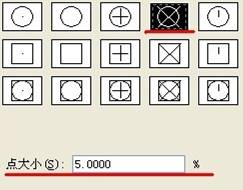
點擊點命令,或者點擊繪圖下拉有個點,可以點擊單點,可以點擊多點,或者通過輸入PO回車執行點命令。PO是點的快捷鍵。
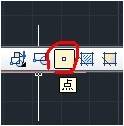
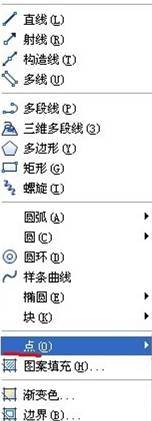
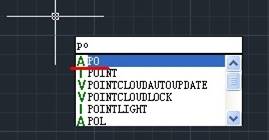
浩辰CAD點樣式
點擊點命令后,就可以在繪圖區點擊得到點了,這里要注意的是,因為在沒有設置點樣式,默認的點是個很小的圖形,一般不方便確認,所以要將點樣式設置一下,點擊格式,點擊點樣式,選擇方便確認的點樣式確定,這樣畫出的點就好辨認了。
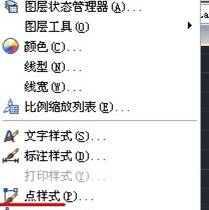


點擊繪圖,點擊點,下拉有單點,多點,定數等分,定距等分。
單點就是只能繪制一個點,要想重復繪制必須再點擊命令。
多點就是點擊命令后可以數量無限制繪制點。
浩辰CAD定數等分
比如一條長50的線段,我要將這條線段等分四段,那么每段長度是12.5。
步驟:點擊繪圖,點擊點,點擊定數等分,然后點擊線段,輸入5回車得到等分點。
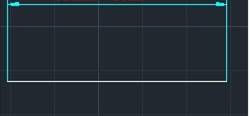
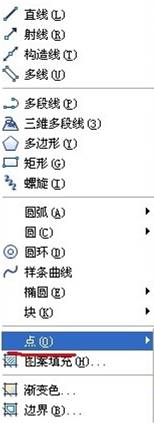

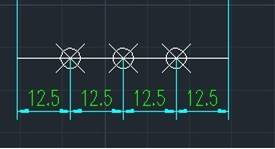
浩辰CAD定距等分
比如一條長50的線段,我要將點之間的距離是10,通過定距等分得到的是每個點距離是10的圖形。
步驟:點擊繪圖,點擊點,點擊定距等分,然后點擊線段,輸入10回車得到等分點。
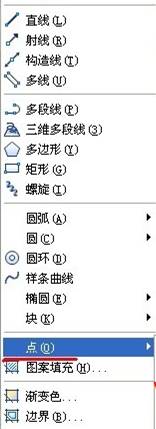


浩辰CAD塊和點命令結合使用
浩辰CAD塊和點命令結合使用即將點換做了塊圖形。
步驟:點擊繪圖,點擊點,點擊定數等分,點擊線條,這時輸入B回車,輸入塊名(因為上面講到創建塊,我建立的是01名稱。所以我輸入01回車),然后Y回車對齊,輸入數目3回車得到定數等分的塊。


今天給大家介紹的內容相對來說比較多,包含了CAD命令中的點命令,點樣式,定數、定距等分,點命令與塊結合的相關介紹,希望大家能夠認真的看完。

2023-11-22

2022-11-29

2022-10-12

2022-09-23

2022-09-19

2022-08-12

2022-07-29

2022-07-25

2021-11-24

2021-08-10

2019-12-12

2019-11-19
